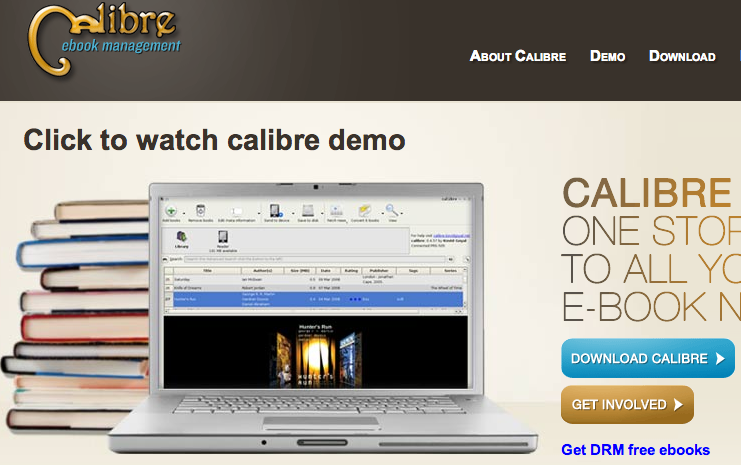
Kindle Paperwhiteで新聞を読めたら嬉しい!
そう思って探してみました。
するとこんな記事が。
Kindle Paperwhiteに日経新聞 朝刊を自動配信する方法 – セカンドベストは何か?
ほうほうなるほど!日本経済新聞(電子版)なら、Kindle Paperwhiteでも読む事が可能なんですね。しかも、無料IDでも幾つか記事が読めるとか。早速無料会員登録をしました。
が、こちらにも詳しい記事が。
電子書籍管理ソフトCalibre(キャリバー)とkindleで無料で外国の雑誌を読む方法
これによると、特に何もIDを取らなくても読めそうです。ひとまずこっちからの方が簡単そうなので、やってみることに。
Calibreのダウンロードと設定
Calibreのダウンロードはこちらから。私はMac版をDLしました。
calibre – Download calibre
Calibreのフォルダを作ります。デフォルトの設定で問題なければ「次へ」。
ここでデバイスを選択。Kindle Paperwhiteを選びました。
Kindleのメールアドレスなどを入力する項目もありますが、後からやろうと思って空欄のまま。ひとまずgmailアドレスを入力しました。
これがCalibreの画面。起動時やアイコンに使われている、重厚な本のモチーフがとてもオシャレです。まず「ニュースを取得」をクリック。
すると、既に各国の言語でニュースがリストアップされていますので、「日本語」から好きなニュースを選びます。「ダウンロードスケジュール」にチェックしておけば、いつDLするかを設定出来ます。更に、今回は初回なので「すぐにダウンロード」も押してみました。
Kindle Paperwhiteでの表示はこんな感じ。バーン!2MBくらいあったので、DLには結構時間がかかりました…。それと、「日経新聞電子版(Free,MAX)」と「日経新聞電子版(MAX)」の2種類がありましたが、違いがよく分かりませんでした。(MAXが1.5MB、Free,MAXが2MB。)
こちらは確かC-NETの記事だったかな。
ひとまず「Kindleでニュースを読む」という目的は達成出来ました!しかも無料というのが嬉しいところです。
雑感
ニュースフィードを同期するためにはUSBケーブルとPCを接続する必要があります。(Wi-Fi接続らしき設定もありましたが、セキュリティ上怖いのでまだ試していません。)毎日接続するのはちょっと面倒かも…。
記事は見た目も整形されて見やすくなっていたので良かったです。文字化けしている記事があったりしたのですが、接続時に変なことしてしまった可能性もあるのでもう少し様子を見ます。
ともあれ、Kindleでニュースを見られるようになったのはかなり嬉しい!
おまけ1:日本経済新聞の「登録会員」になりました
「有料会員」と「登録会員」というのがあって、メールアドレスとパスワードを設定すれば誰でも無料の「登録会員」になることが可能です。早速登録してみました。こちらから、「登録会員」ボタンをクリックしてどうぞ。
おまけ2:日経新聞のRSSフィード一覧(無料)
日経新聞のRSSフィード一覧です。
RSSフィードのご案内 | nikkei BPnet 〈日経BPネット〉:日経BPオールジャンルまとめ読みサイト
追記:2013年2月19日9時55分
今回やってみたのは、新聞というよりニュース(Webニュースを引っ張ってきている?)を読むという感じでしたね。
こちらの記事↓の感じだと、新聞を読むこともできそうなのでいつかチャレンジしてみたいです。
Kindle Paperwhiteに日経新聞 朝刊を自動配信する方法 – セカンドベストは何か?
早速今朝、ニュースを読みながら出社してきました。毎日同期しないといけない問題は残っていますが、ひとまず嬉しい。